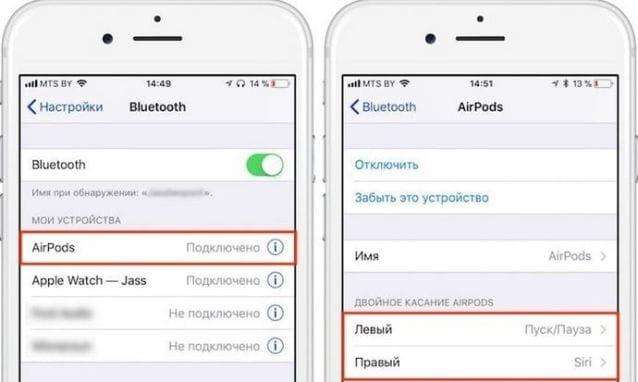В сентябре 2016 года компания Apple представила миру принципиально уникальный продукт под названием AirPods. За короткие сроки гарнитура приобрела популярность по всему миру благодаря простоте и комфорту в повседневной жизни. После покупки девайса рекомендуется ознакомиться с инструкцией по использованию наушников, что позволит ощутить все преимущества гаджета и продлит срок его эксплуатации. Наушники от Apple Аирподс: как пользоваться, все об их настройке, управлении, а также другие важные вопросы — в нашей статье.
Содержание
- Включение, выключение и перезагрузка AirPods
- Как подключить наушники к Айфону, Windows и Макбуку
- Что делать, если Аирподсы не подключаются
- Как ответить на звонок
- Использование Siri
- Как заряжать и проверить заряд на Аирподс
- Регулирование громкости
- Как носить в ушах и уложить наушники от Apple
- Как работают Airpods
- Как пользоваться наушниками
- Управление наушниками
- Как настроить Airpods на Андроид
- Как заряжать наушники и чехол
- Полезные советы и лайфхаки
Включение, выключение и перезагрузка AirPods
Для начала работы с девайсом нужно провести определенные действия. Алгоритм пользования наушников earpod заключается в следующем:
- На телефоне перейти на главный экран после нажатия «Домой».
- Открыть чехол с AirPods и поднести его к iPhone.
- Вслед за отображением на главном экране смартфона заставки программы по настройке гарнитуры Apple нажать «Подключить» и «Готово».
После выполнения этих действий можно начать пользоваться. Чтобы выключить AirPods, нужно сложить их назад в кейс, после чего закрыть крышку. Это переведет гаджет в инактивное состояние.

При возникновении необходимости в перезагрузке гарнитуры их помещают в кейс, после чего закрывают крышкой. На тыльной стороне футляра расположена кнопка для настроек. Её зажимают до загорания индикатора желтым светом. Для этого понадобится до 30 секунд. Вслед за этим диод должен загореться белым цветом. Это указывает на то, что гаджет успешно перезагрузился.
Читайте также: Как правильно чистить наушники Аирподс при помощи простых инструментов.
Как подключить наушники к Айфону, Windows и Макбуку
При подключении AirPods к iPhone для начала включают Bluetooth на телефоне. Далее проводят сопряжение гаджета со смартфоном. Для этого комплект должен быть внутри кейса.

Затем нужно открыть крышку и перевернуть чехол на тыльную сторону. Вслед за этим нажать на кнопку сопряжения и удерживать до тех пор, пока индикатор не станет белым.
После подключения AirPods к устройствам с Windows устройство будет работать без использования микрофона. Для сопряжения гаджета нужно:
- Включить Bluetooth на ноутбуке или компьютере.
- Нажать на пункте «Добавить Bluetooth-устройство» в панели управления.
- Убедиться в том, что наушники расположены внутри чехла.
- Зажать на кейсе кнопку сопряжения до появления белого света индикатора.
- Вы на устройство появившийся пункт «Наушники».
После выполнения этих действий, возможно использование Аирподс в качестве устройства для воспроизведения звука. Для этого нужно кликнуть левой кнопкой мыши на панели задач на иконке динамика и выбрать в списке подключенных устройств AirPods.
Гарнитура может работать со всеми версиями Mac после macOS 10.12. С более ранними версиями устройств Аирподсы будут работать в качестве обычных наушников.
При наличии общей учетной записи в медиатеке iCloud проблем подключения гарнитуры на Mac исключены.

Если устройство впервые подключается к моноблоку, проводят определенный алгоритм действий. Как настроить наушники Аирподс от Apple:
- Включить Bluetooth на компьютере.
- Открыть крышку кейса.
- Нажать и удерживать кнопку на тыльной стороне чехла до появления белого света индикатора. После этого устройство должно появиться на панели управления.
- Нажать пункт «Подключиться» для завершения процесса сопряжения.
После подключения Аирподов появится новый пункт «Options». После нажатия на него пользователю будут доступны несколько вариантов работы с гаджетом.
Тоже интересно: подключаются ли Аирподсы к Андроиду и пошаговая инструкция, как это сделать.
Что делать, если Аирподсы не подключаются
При отсутствии подключения к iPhone или другим девайсам нужно провести сброс устройства. Алгоритм процедуры:
- Поместить гарнитуру в кейс.
- Закрыть крышку.
- Подождать 30 секунд.
- Открыть чехол.
- Удерживать кнопку настройки на обратной стороне футляра в течение 15 секунд до желтого мигания индикатора.

Как ответить на звонок
Во время прослушивания музыки пользователю может поступить входящий вызов. Для того, чтобы отвечать на звонок, нажимают на один из наушников. После завершения разговора требуется 2 раза быстро коснуться внешней стороны одного из AirPods.
Важно! Во время приема звонка пальцы должны быть сухими. Это влияет на чувствительность сенсоров, которые расположены во внешней панели гаджетов.
Использование Siri
При использовании голосового помощника Сири можно совершать ряд действий с оригиналами наушников, среди которых:
- воспроизведение музыки;
- регулирование громкости;
- переключение песни;
- остановка проигрывателя.
![]()
Помощник способен выполнять эти действия по команде пользователя. Также он может предоставить различные данные, начиная от уровня заряда гарнитуры и заканчивая данными о времени работы с AirPods.
Как заряжать и проверить заряд на Аирподс
Для зарядки гарнитуры её следует сложить в чехол. Заряда кейса достаточно на несколько полных циклов работы наушников для использования при отсутствии возможности для подзарядки.
Зарядка футляра – это неотъемлемая часть работы с гарнитурой. Кейс можно заряжать беспроводным и проводным методом. Первый заключается в использовании специального устройства стандарта Qi. Для этого нужно:
- Расположить чехол на беспроводной зарядке так, чтобы индикатор состояния работы девайса был расположен сверху. При этом крышка должна быть закрыта.
- Контролировать процесс заряда гаджета при помощи индикатора.
При наличии AirPods Pro прикоснуться к футляру, который расположен на поверхности зарядного коврика, для контроля уровня зарядки. После полной зарядки индикатор загорается зеленым цветом. В процессе зарядки он имеет оранжевый цвет.

Для зарядки кейса проводной зарядкой подсоединяют кабель Lightning, который поставляется в комплекте, к разъему в нижней части чехла. Для этого можно использовать кабели формата USB и USB-C.
После этого нужно присоединить кабель к разъему зарядного устройства. Подзарядка кейса может проводиться гарнитуры. Быстрее всего кейс заряжается при подключении к Mac.
Уровень заряда наушников с футляром можно проверить при помощи iPhone, iPad, iPad Touch или моноблока Mac. Для этого гарнитуру нужно расположить в непосредственной близости от устройства. После сопряжения нужно включить девайс и на главном экране посмотреть состояние зарядки AirPods.
Помимо этого, уровень заряда гарнитуры в футляре можно проверять при помощи виджета «Элементы питания», который используется на смартфонах с iOS. Показатели заряда отображаются при наличии хотя бы одного наушника в кейсе.
 Тоже интересно: 3 способа, как отключить подписку на Apple Music – отписаться от музыки в айфоне.
Тоже интересно: 3 способа, как отключить подписку на Apple Music – отписаться от музыки в айфоне.
Проверка новых купюр Айфоном 2000 и 200 рублей – узнать как.
5 способов проверить подлинность Айфон по IMEI (серийному номеру): https://teleconom.ru/advice/proverit-ajfon-po-imei.html
Регулирование громкости
Для регулирования функции нужно остановить трек двойным касанием одного из девайсов, после чего попросить голосовой помощник Siri повысить уровень громкости. Перед этим нужно убедиться, что на смартфоне настроены максимальные показатели громкости:
- Перейти в меню «Настройки».
- Выбрать пункт «Музыка», после чего нажать на «Ограничение громкости».
- Изменить параметр «Максимальную громкость».
Многие пользователи жалуются на низкий порог максимальной громкости звука в Аирподс. При отсутствии изменений после выполнения вышеописанных методов нужно обратиться в официальную службу поддержки Apple.
Как носить в ушах и уложить наушники от Apple
Беспроводные наушники Аирподс имеют функцию автоматического распознавания своего расположения. При помещении в уши она начинает воспроизводить последний открытый файл.
Также к особенностям гаджета можно отнести приостановку аудиопотока при снятии одного ушка. При извлечении всей гарнитуры воспроизведение файлов полностью прекращается.

При использовании функционала, который автоматически определяет местоположение гарнитуры, поток происходит через динамики устройства в случае снятия устройства. Если эта функция не была подключена, то аудиодорожки будут воспроизводиться вне зависимости от того, где они находятся.
Аирподсы нужно укладывать в уши тонкими концами вниз. Они должны касаться мочек ушей. Таким образом, они будут плотно прилегать и не выпадут во время ходьбы.
Гарнитуру можно использовать во время дождя. Она надежно защищена корпусом и ушами, поэтому капли не нанесут вреда устройству. При этом не рекомендуется использовать Аирподсы при купании.
Правильное поведение с устройством и соблюдение инструкции позволит ощутить весь спектр преимуществ по сравнению с гаджетами других моделей и производителей. Также это обеспечит комфортное использование гарнитуры и повысит срок её эксплуатации.
Смотрите также полезное видео «AirPods 2: все, что надо знать. Обзор, опыт использования, нюансы, стоит ли покупать”:
Автор статьи Ирина Молчанова Заместитель главного редактора, курирует раздел «Полезное» и в курсе всех новостей мира Hi-Tech. Написано статей 113
Беспроводные наушники компании Apple отличаются высоким качеством звучания. Инструкция по настройке на русском языке с описанием всех этапов поможет разобраться, как настроить Airpods.
Как работают Airpods
Наушники повторяют фирменный стиль классических EarPods. Они идеально сидят в ушах и не вызывают дискомфорта при продолжительном прослушивании музыки. Устройство оборудовано чувствительным микрофоном и ИК-сенсором. Работа модели построена на базе фирменного чипсета Apple W1, который мгновенно находит сторонние устройства и предлагает сопряжение с ними.
Через секунду после включения наушников на экране iPhone отображается уведомление о беспроводном аксессуаре. Пользователю не нужно проводить сложные манипуляции, чтобы найти девайс, а просто включить Bluetooth и нажать на рычажок «Подключить».
По качеству звучания Airpods отличаются от проводной версии. Диапазон частот идеально сбалансирован, чтобы люди разного возраста могли наслаждаться музыкой без искажений.
Как пользоваться наушниками
Использование наушников от Apple предусматривает подключение девайса к смартфону, «умным часам» или ноутбуку на базе Mac OS.
Системные требования
Системные требования внешних устройств, с которыми работают различные версии AirPods отличаются.
| AirPods 1 | AirPods 2 |
|
|
Подготовка
При первом настраивании аксессуара для iPhone, необходимо сделать следующее:
- Открыть домашнее окно, нажав на кнопку «Home».
- Положить открытый футляр с наушниками возле смартфона.
- Дождаться появления анимации с предложением о сопряжении на дисплее iPhone.
- Выбрать пункт «Подключить» и нажать «Готово».
Прослушивание аудиозаписей
После успешного подключения наушников к смартфону, можно переходить к воспроизведению музыки. Она будет запускаться автоматически, когда пользователь вставит гаджет в уши. При изъятии одного наушника музыка ставится на паузу, а если достать сразу два аксессуара – воспроизведение будет остановлено. Если вставить наушники обратно в уши в течение 15 секунд, любимый трек снова будет играть.
Подключение к смартфону и «умным часам» на базе версии Apple watch OS 3 или более позднего обновления выполняется одновременно. Чтобы запустить музыку на стороннем девайсе или переключаться между колонками и наушниками, достаточно придерживаться следующих инструкций.
iOS устройство
- Включить меню с настройками.
- Активировать пункт настроек аудио.
- Нажать на соответствующий значок и выбрать подходящее устройство воспроизведения.
Mac компьютер
При подключении девайса к компьютерам на базе Mac OS более поздней 8 версии, активация наушников происходит в разделе «Устройство вывода».
Управление наушниками
В инструкции на русском подробно объясняется, как настроить наушники Airpods и все принципы управления девайсом. Оба поколения совместимы с голосовым ассистентом Siri, который активируется посредством двойного касания. На 2-й версии предусмотрена автоматическая активация Siri после произношения фразы «Привет, Siri».
Помимо включения голосового помощника, двойное касание по наушнику выполняет следующие функции:
- Включение или приостановка воспроизводимой музыки.
- Переключение дорожек и возврат к предыдущему треку.
- Остановка воспроизведения.
Применение голосового ассистента Siri
Пользователи Airpods 2 способны включить голосовой помощник фразой «Привет Siri», или двойным касанием к наушнику. Через аксессуар можно задавать Siri привычные вопросы или делать телефонные вызовы. Еще ассистент умеет управлять музыкой, менять громкость и выполнять другие полезные задачи.
Так выглядят базовые примеры команд для голосового помощника:
- Включить избранный плейлист музыки.
- Поднять громкость.
- Открыть маршрут домой.
- Переключить песню.
- Остановить воспроизведение.
- Оценить уровень заряда батареи телефона.
Как настроить Airpods на Андроид
Помимо устройств на базе iOS, наушники Airpods совместимы с другими мобильными платформами. Чтобы подключить их к Android, нужно следовать такой инструкции:
- Разместить аксессуар в чехле.
- Зайти в настройки гаджета под управлением Android.
- Открыть раздел «Bluetooth.
- Открыть крышку кейса с наушниками.
- Нажать на клавишу на корпусе и дождаться белой индикации.
- Подождать, пока в разделе «Bluetooth» не появится пункт «Сопряжения».
- Закрыть «Настройки»
При этом пользователи Android должны учитывать, что ряд функций Airpods доступны только для продукции Apple. В первую очередь, это голосовой ассистент Siri. Еще отключается опция автоматической паузы.
Как заряжать наушники и чехол
Для восстановления заряда аккумулятора наушников, достаточно спрятать их в чехле и закрыть крышку. Зарядка происходит автоматически после помещения аксессуара в футляр. Оба поколения способны заряжаться в беспроводном или стандартном чехле по интерфейсу Lightning.
Полезные советы и лайфхаки
Обозначения светового индикатора также отвечают на вопрос, как настроить наушники Airpods. На корпусе чехла Airpods расположен световой индикатор, который может оповещать пользователей о разных действиях:
- Отсутствие индикации – девайс был разряжен и его нужно зарядить.
- Оранжевая индикация с наушниками в кейсе – идет процесс зарядки.
- Оранжевый индикатор с изъятыми из футляра наушниками – следует зарядить футляр, т.к. его не хватит для полной зарядки наушников.
- Мерцание оранжевого света – появилась ошибка с сопряжением устройства. Потребуется повторное подключение.
- Зеленый с наушниками – идет зарядка от чехла.
- Зеленый без наушников – футляр сможет зарядить наушники 1 раз.
- Белая индикация с мерцанием – ожидание подключение.
Индикатор расположен под крышкой кейса между наушниками.
При несложных манипуляциях можно сделать из любимого аксессуара полезную радионяню. Для этого нужно сделать следующее:
- Зайти в настройки и выбрать «Пункт управления».
- Развернуть меню с настройками элементов управления.
- Включить в список доступных иконок «Слух»,
- Активировать опцию и запустить «Live-прослушивание».
- Оставить телефон возле малыша и надеть наушники.
После этого, родители смогут прослушивать все, что происходит поблизости телефона на расстоянии 10-15 м.